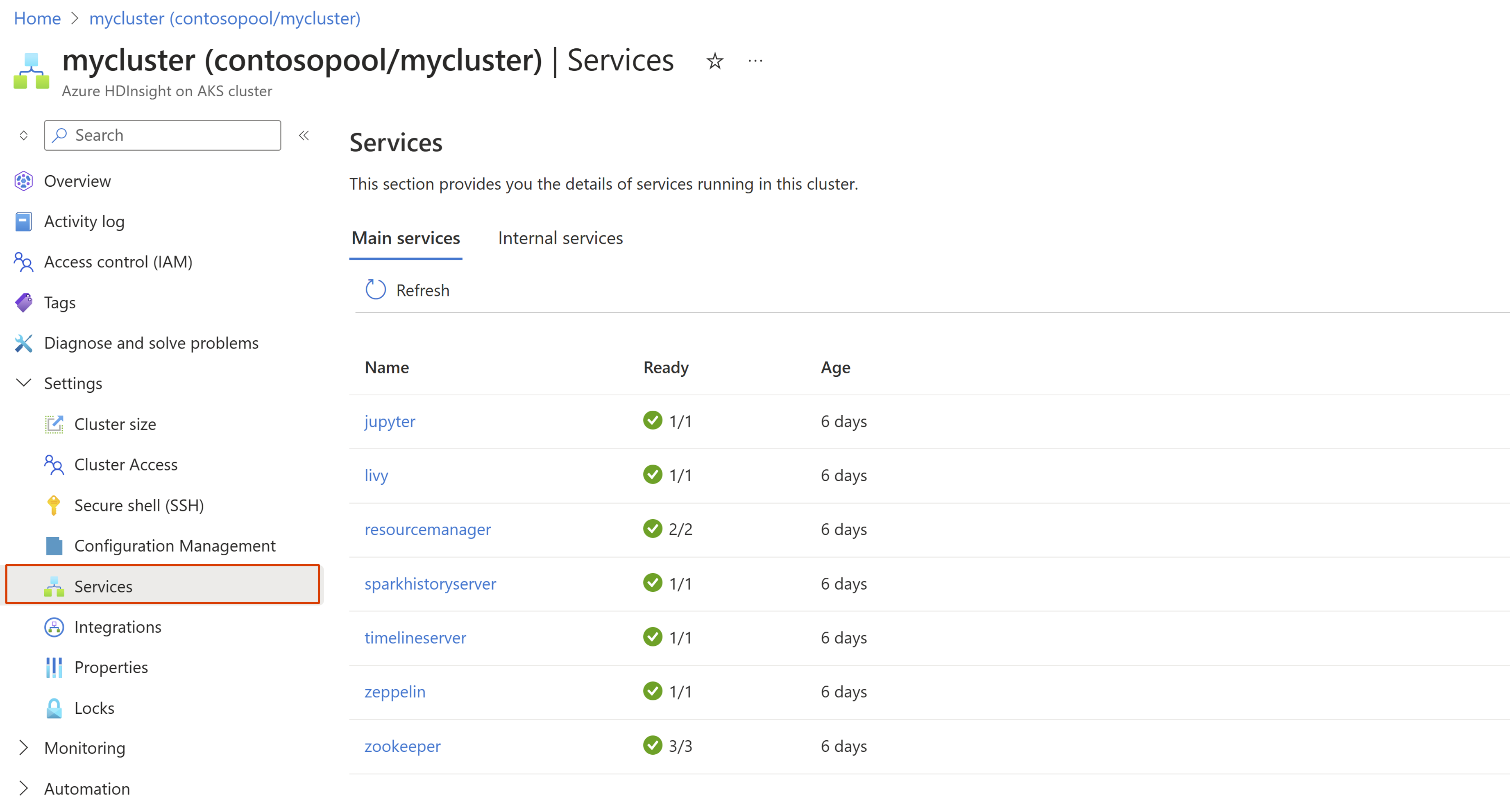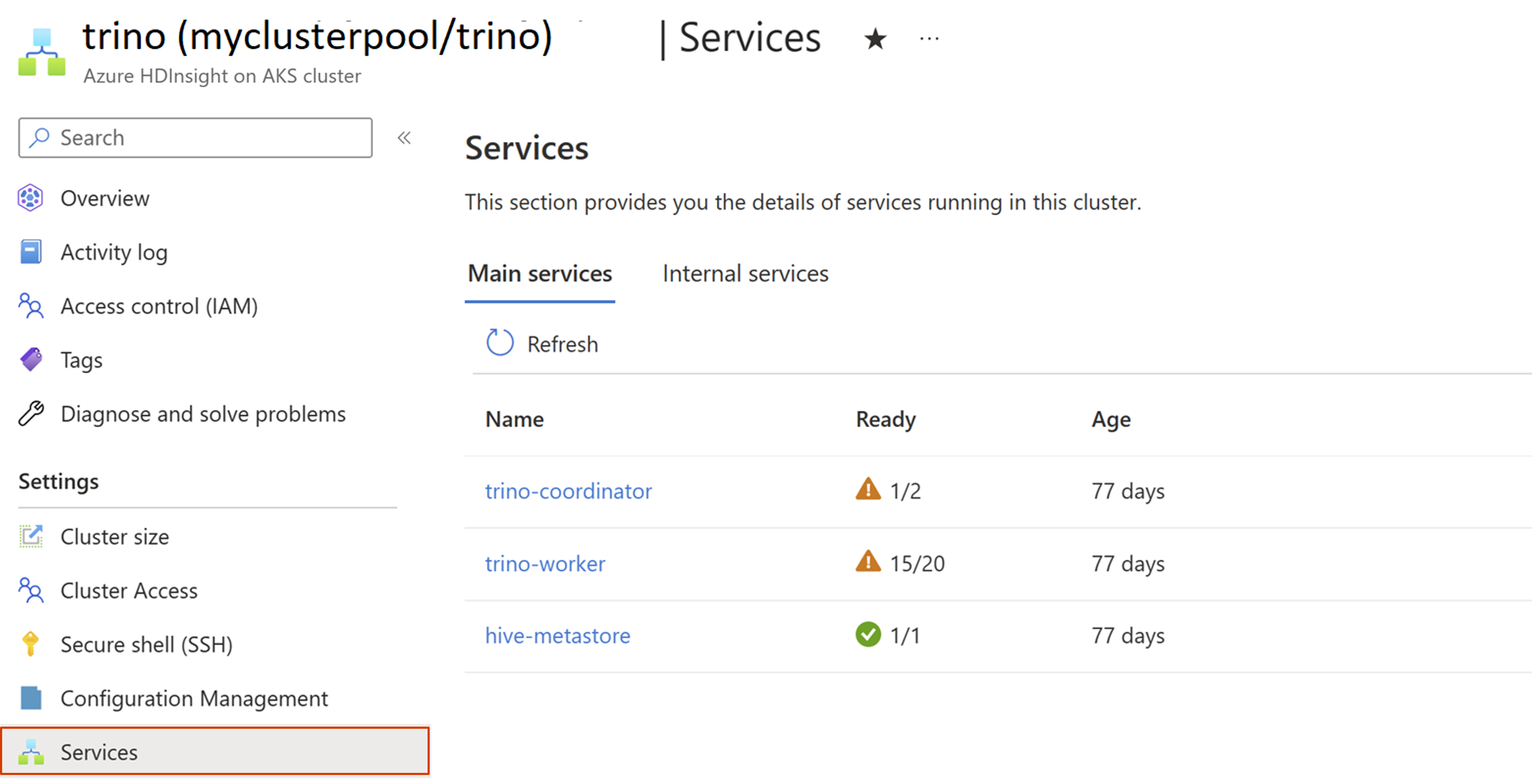Administración del estado del servicio
Importante
Esta funcionalidad actualmente está en su versión preliminar. Los Términos de uso complementarios para las versiones preliminares de Microsoft Azure incluyen más términos legales que se aplican a las características de Azure que se encuentran en la versión beta, en versión preliminar, o que todavía no se han lanzado con disponibilidad general. Para más información sobre esta versión preliminar específica, consulte la Información de Azure HDInsight sobre la versión preliminar de AKS. Para plantear preguntas o sugerencias sobre la característica, envíe una solicitud en AskHDInsight con los detalles y síganos para obtener más actualizaciones en la Comunidad de Azure HDInsight.
En este artículo se describe cómo comprobar el estado de los servicios que se ejecutan en HDInsight en el clúster de AKS. Incluye la colección de los servicios y el estado de cada servicio que se ejecuta en el clúster. Puede explorar en profundidad cada servicio para comprobar los detalles del nivel de instancia.
Hay dos categorías de servicios:
Servicios principales: servicios principales con respecto a cada tipo de clúster.
servicios internos: servicios auxiliares, que ayudan en el funcionamiento adecuado del clúster directa o indirectamente.
Nota:
Para ver los detalles en la pestaña Servicios, se debe asignar un usuario rol de usuario de clúster de Azure Kubernetes Service y lector de RBAC de Azure Kubernetes Service roles a un clúster de AKS correspondiente al grupo de clústeres. Vaya a Servicios de Kubernetes en Azure Portal y busque el clúster de AKS con el nombre del grupo de clústeres y, a continuación, vaya a la pestaña Control de acceso (IAM) para asignar los roles.
Si no tiene permiso para asignar los roles, póngase en contacto con el administrador.
Para comprobar el estado del servicio,
Inicie sesión en Azure Portal.
En la barra de búsqueda de Azure Portal, escriba "clúster de HDInsight en AKS" y seleccione "clústeres de Azure HDInsight en AKS" en la lista desplegable.
Seleccione el nombre del clúster en la página de la lista.
Vaya a la hoja Servicios del clúster en Azure Portal.
Haga clic en uno de los servicios enumerados para explorar en profundidad y ver.
En caso de que algunas de las instancias de los servicios no estén listas, la columna Ready indica el signo de advertencia para las instancias incorrectas que se ejecutan en el clúster fuera del total de instancias.
Puede profundizar más para ver los detalles.
Comentarios
Próximamente: A lo largo de 2024 iremos eliminando gradualmente GitHub Issues como mecanismo de comentarios sobre el contenido y lo sustituiremos por un nuevo sistema de comentarios. Para más información, vea: https://aka.ms/ContentUserFeedback.
Enviar y ver comentarios de